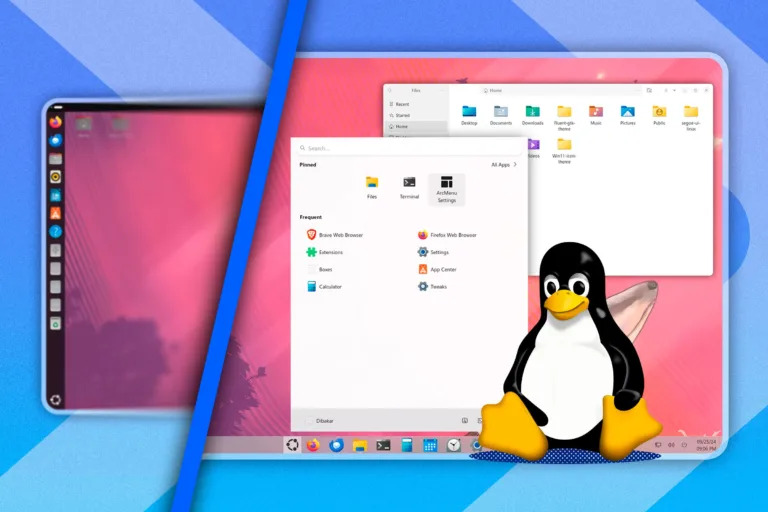Numerar párrafos en Microsoft Word puede ser una tarea sencilla si se conocen los pasos adecuados. Aunque Word no ofrece una herramienta específica para numerar párrafos, sí permite utilizar la función de lista numerada para lograr este objetivo. En este artículo, exploraremos cómo puedes añadir números a tus párrafos de manera efectiva, así como las opciones de formato disponibles para personalizar la apariencia de tu documento.
La numeración de párrafos es especialmente útil en documentos académicos, informes o cualquier tipo de texto donde la organización y la claridad sean fundamentales. A continuación, te guiaremos a través del proceso de numeración de párrafos en Word, asegurando que puedas aplicar esta técnica sin complicaciones.
Para empezar a numerar párrafos en Word, lo primero que debes hacer es seleccionar los párrafos que deseas numerar. Esto se puede hacer fácilmente arrastrando el cursor sobre el texto deseado. Una vez que hayas seleccionado los párrafos, dirígete a la pestaña «Inicio» en la cinta de opciones de Word.
 Subrayar en Word: 5 Métodos Efectivos para Personalizar
Subrayar en Word: 5 Métodos Efectivos para PersonalizarEn la sección de Párrafo, encontrarás el botón de «Numeración». Al hacer clic en este botón, se aplicará el estilo de número predeterminado a los párrafos seleccionados. Si prefieres un formato diferente, puedes hacer clic en la flecha junto al botón de numeración para ver una lista de opciones disponibles. Esto te permitirá personalizar la numeración según tus preferencias.
Es importante tener en cuenta que, al aplicar la numeración, la apariencia de los párrafos puede asemejarse a una lista. Sin embargo, esto no debería ser un inconveniente, ya que puedes ajustar el formato para que se adapte a tus necesidades específicas.
Formato de la lista numerada
Una vez que hayas numerado tus párrafos, es posible que desees realizar algunos ajustes en el formato para que se vean más organizados y atractivos. Existen dos métodos principales para ajustar la numeración y el formato de los párrafos: utilizando la función «Ajustar sangrías de lista» o la regla.
Ajustar las sangrías de la lista
Para acceder a la opción de «Ajustar sangrías de lista», selecciona los números en la lista y haz clic derecho. En el menú contextual que aparece, elige la opción correspondiente. Esto abrirá un cuadro de diálogo con varias configuraciones que puedes modificar para personalizar la numeración.
Posición del Número: Esta opción te permite mover los números hacia adentro o hacia afuera del margen izquierdo sin afectar la posición de los párrafos. Puedes ingresar un número de pulgadas o utilizar las flechas para ajustar en incrementos más pequeños.
Sangría de Texto: Esta configuración ajusta el espaciado del párrafo desde la izquierda, lo que afecta el desbordamiento de las líneas. Al igual que en la opción anterior, puedes ingresar un número de pulgadas o usar las flechas para modificar la medida.
Seguir Número Con: Esta opción define qué se muestra entre el número y la primera palabra del párrafo. Puedes elegir entre un carácter de tabulación, un espacio o nada. Si seleccionas carácter de tabulación, puedes agregar un punto de tabulación en una ubicación específica.
Experimentar con estas configuraciones te permitirá obtener la apariencia deseada para tus números de párrafo en Word.
Uso de la regla
Si los ajustes realizados con la herramienta «Ajustar sangrías de lista» no satisfacen tus expectativas, puedes optar por utilizar la regla en la parte superior de la ventana de Word. Para mostrar la regla, dirígete a la pestaña «Vista» y marca la casilla correspondiente en la sección «Mostrar».
Existen dos maneras de utilizar la regla para ajustar las sangrías:
Arrastrar los números fuera del margen: Si prefieres que los números no estén directamente en el documento, sino en el área del margen, selecciona los párrafos y arrastra el indicador de Sangría de Primera Línea (triángulo superior) hacia la izquierda. A medida que realices este ajuste, aparecerá una línea que indica la nueva posición.
Mover los números y los párrafos: Si deseas mover todo para que los números queden fuera del margen y los párrafos más cerca de la izquierda, selecciona los párrafos y arrastra el indicador de Sangría Izquierda (rectángulo inferior) hacia la izquierda. Nuevamente, verás una línea que muestra la nueva ubicación.
Ambos métodos te ofrecen flexibilidad para personalizar la presentación de tus párrafos numerados en Word, asegurando que se adapten a tus necesidades específicas.
Personalización adicional de la numeración
Además de los ajustes básicos que hemos mencionado, hay otras formas de personalizar la numeración de tus párrafos. Por ejemplo, puedes cambiar el estilo de numeración para que se ajuste mejor al formato de tu documento. Word ofrece diferentes estilos, como números romanos, letras o incluso listas con viñetas.
Para cambiar el estilo de numeración, simplemente selecciona los párrafos numerados y haz clic en la flecha junto al botón de numeración en la pestaña «Inicio». Desde allí, podrás elegir el estilo que mejor se adapte a tu documento. Esto no solo mejora la estética, sino que también puede ayudar a que tu contenido sea más fácil de seguir.
Otra opción es utilizar la función de «Formato de número» para personalizar aún más la apariencia. Puedes acceder a esta opción haciendo clic derecho en los números y seleccionando «Formato de número». Aquí podrás ajustar aspectos como el tipo de numeración, el formato de los números y más.
Consejos para una numeración efectiva
Al numerar párrafos en Word, es importante tener en cuenta algunos consejos que pueden mejorar la claridad y la presentación de tu documento:
Consistencia: Asegúrate de que la numeración sea consistente a lo largo de todo el documento. Esto ayudará a que los lectores sigan el flujo de información sin confusiones.
Claridad: Utiliza un formato de numeración que sea fácil de leer. Evita estilos demasiado complicados que puedan distraer al lector.
Revisión: Después de numerar los párrafos, revisa el documento para asegurarte de que la numeración se haya aplicado correctamente y que no haya errores.
Actualización: Si realizas cambios en el contenido que afectan la numeración, asegúrate de actualizar los números para mantener la coherencia.
Siguiendo estos consejos, podrás crear documentos bien organizados y visualmente atractivos que faciliten la lectura y comprensión del contenido.
Finalizando el proceso de numeración
Numerar párrafos en Microsoft Word puede ser una necesidad o una preferencia personal al elaborar documentos. Con las herramientas y ajustes adecuados, puedes añadir números a tus párrafos y formatearlos según tus preferencias, logrando así un documento más organizado y visualmente atractivo.
Recuerda que la numeración no solo ayuda a estructurar el contenido, sino que también puede mejorar la experiencia del lector. Así que no dudes en experimentar con las diferentes opciones que Word ofrece para numerar párrafos y personalizar tu documento. ¡Empieza a aplicar estos consejos y transforma tus textos en obras bien organizadas!